Maison >Tutoriel logiciel >application mobile >Comment utiliser l'édition en ligne de documents Tencent
Comment utiliser l'édition en ligne de documents Tencent
- 王林avant
- 2024-02-06 16:57:232307parcourir
L'éditeur PHP Banana vous présentera comment utiliser l'édition en ligne de documents Tencent. Tencent Docs est un puissant outil de bureau collaboratif en ligne qui peut aider les équipes à modifier et à partager des documents efficacement. Grâce à Tencent Docs, les utilisateurs peuvent facilement créer, modifier et gérer divers documents, tels que des documents texte, des tableaux, des diapositives, etc. Dans le même temps, Tencent Docs prend également en charge la collaboration en temps réel. Plusieurs personnes peuvent modifier et commenter le même document en même temps, améliorant ainsi considérablement l'efficacité de la collaboration en équipe. Découvrons ensuite l'utilisation spécifique de l'édition en ligne de documents Tencent !

Comment utiliser l'édition en ligne de documents Tencent
Ouvrez la page Web de Tencent Document, connectez-vous à votre compte Tencent ou scannez le code QR sur WeChat pour vous connecter.
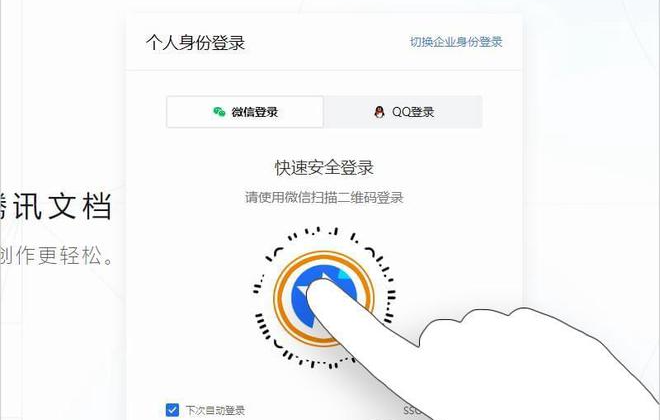
2. Créer un document : Après vous être connecté, cliquez sur le bouton "Nouveau" dans le coin supérieur gauche et sélectionnez le type de document à créer (document, tableau ou slide).
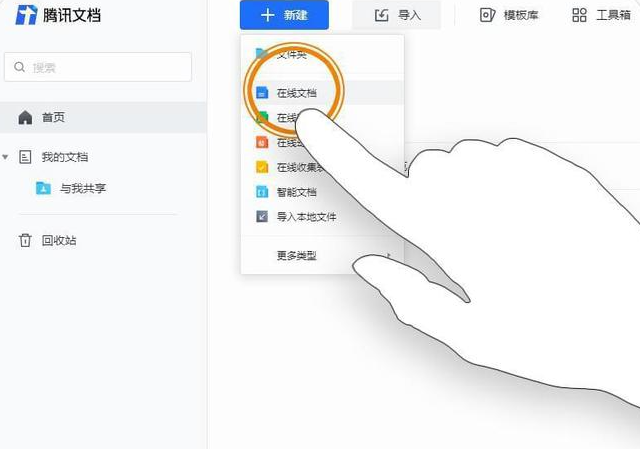
3. Modifier des documents : dans le document créé, vous pouvez effectuer la saisie de texte, le formatage, insérer des images et des liens, etc., tout comme si vous utilisiez un éditeur classique.
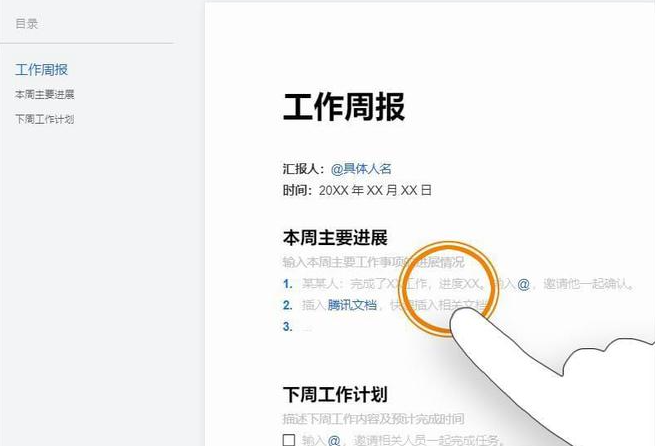 4. Commentaires et annotations : pendant le processus d'édition, vous pouvez ajouter des commentaires ou @autres au document en sélectionnant du texte et en cliquant sur le bouton Insérer un commentaire qui apparaît à droite pour faciliter la communication et la collaboration avec les autres.
4. Commentaires et annotations : pendant le processus d'édition, vous pouvez ajouter des commentaires ou @autres au document en sélectionnant du texte et en cliquant sur le bouton Insérer un commentaire qui apparaît à droite pour faciliter la communication et la collaboration avec les autres.

5. Lorsque plusieurs personnes modifient, l'icône d'avatar de la personne que vous consultez apparaîtra en haut à droite, et vous pourrez également voir les positions du curseur des autres personnes et le contenu d'édition en temps réel.
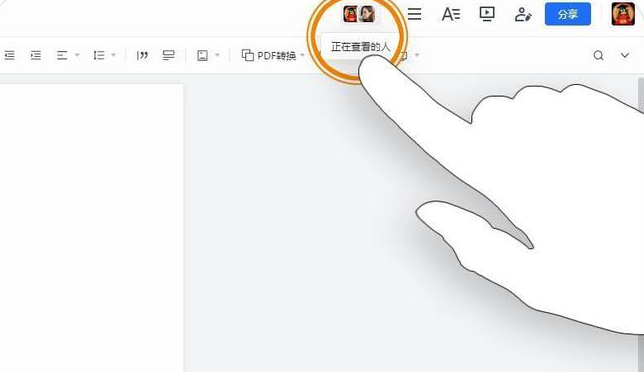
6. Contrôle de version : Tencent Documents prend en charge la fonction de contrôle de version de fichier, qui peut enregistrer différentes versions du document pendant le processus d'édition et l'afficher et le restaurer en cas de besoin.
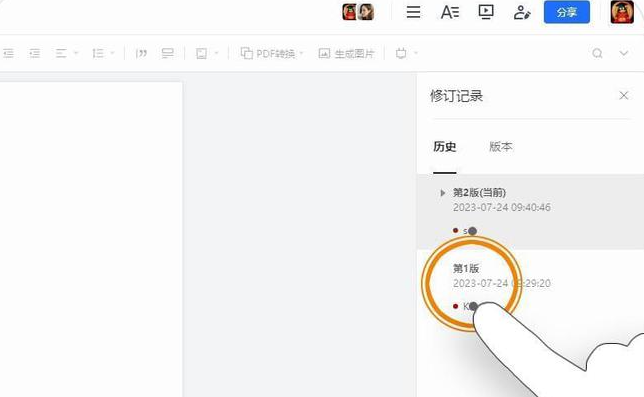
7. Sur la page d'historique des versions, vous pouvez visualiser "tous les créateurs, l'heure de modification et le contenu de la modification" du document.
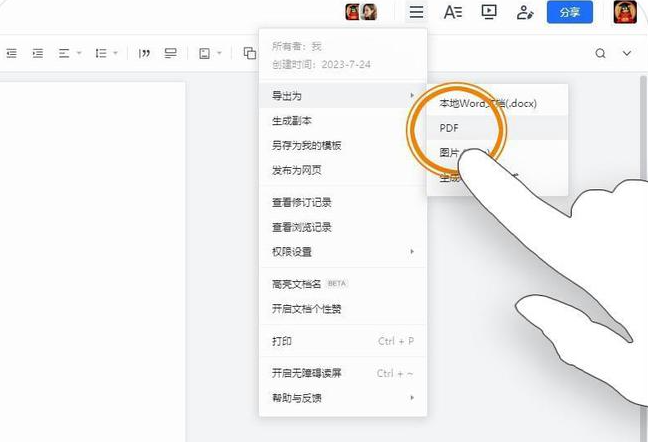
Ce qui précède est le contenu détaillé de. pour plus d'informations, suivez d'autres articles connexes sur le site Web de PHP en chinois!
Articles Liés
Voir plus- Comment permettre à plusieurs utilisateurs d'utiliser l'abonnement Youku ? Explication détaillée sur la façon d'utiliser plusieurs membres de Youku!
- Comment lier une carte bancaire et vérifier le solde à l'aide du guide d'utilisation du téléphone mobile WeChat
- Partagez comment exporter l'accompagnement de karaoké national et apprenez à extraire l'accompagnement de chanson
- Un guide simple pour transférer par lots des photos d'un iPhone vers un ordinateur
- Partagez la méthode de connexion des membres iQiyi : comment permettre aux autres de scanner le code pour se connecter, afin que deux personnes puissent partager un compte VIP

